Ви перебуваєте у світі Microsoft Access і хочете впевнитися, що введені дані відповідають бажаним стандартам? Правила валідності допоможуть вам перевіряти значення, щоб забезпечити правильність інформації, що потрапляє у вашу базу даних. У цьому посібнику я покажу, як ефективно налаштувати правила валідності для полів таблиць.
Основні висновки
Правила валідності дозволяють вам фільтрувати дані в Microsoft Access, щоб зберігалися лише допустимі значення. Ви можете встановити порогові значення для чисел, дат і інших введень, щоб мінімізувати помилки та підтримувати цілісність ваших баз даних.
Покрокова інструкція
1. Доступ до режиму конструктора таблиці
Щоб почати працювати з правилами валідності у вашій таблиці, спочатку потрібно перейти до режиму конструктора відповідної таблиці. Тут ви можете налаштувати всі параметри та властивості своїх полів.
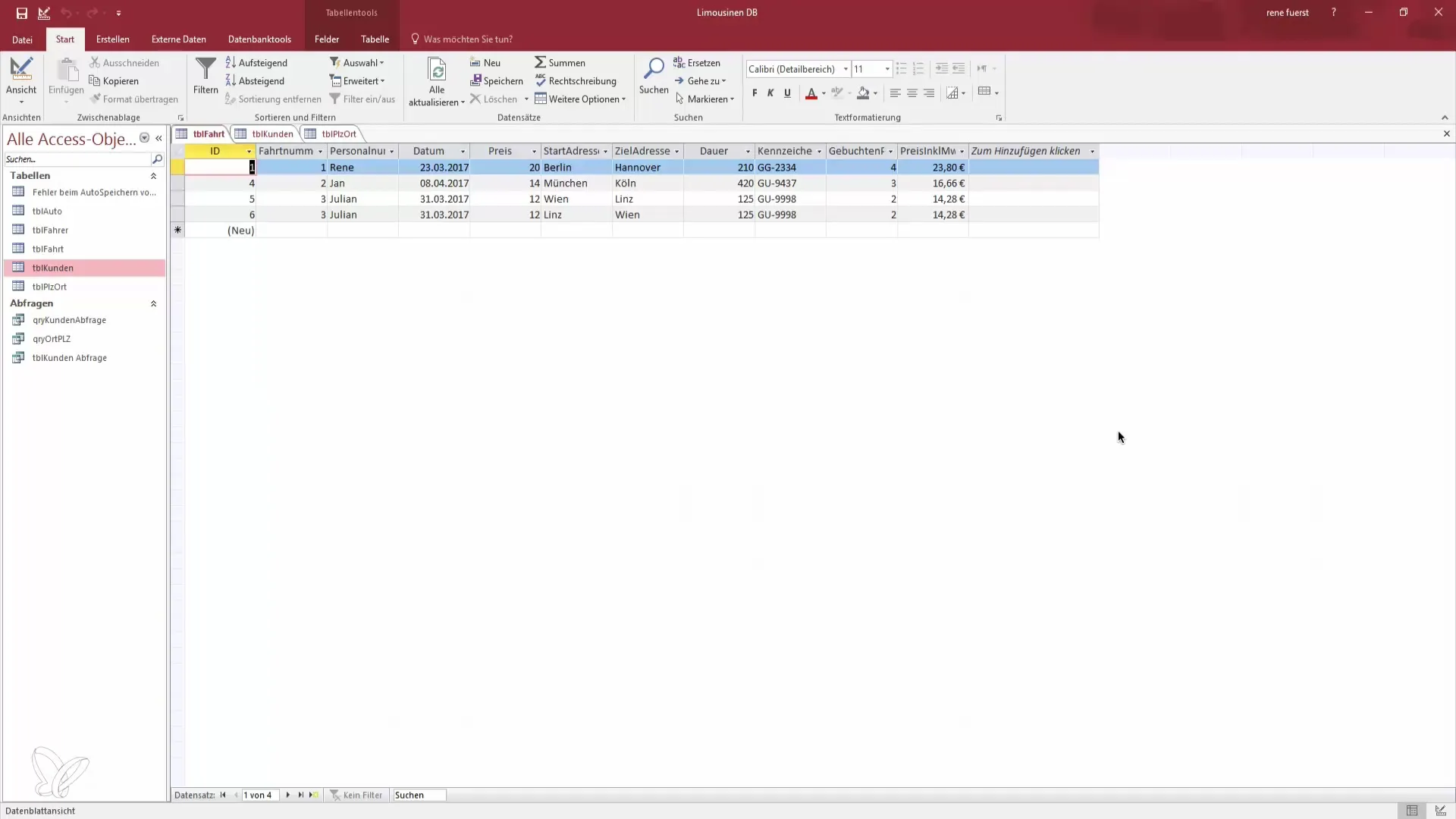
2. Встановлення правил валідності для полів ціни
На цьому етапі ми хочемо запобігти тому, щоб співробітники вводили ціну нижче певного значення. Наприклад, ви хочете впевнитись, що ціна за поїздки становить щонайменше 10 євро. Це можна зробити дуже просто:
- Клацніть на відповідне поле для ціни в режимі конструктора.
- У властивостях поля ви знайдете можливість налаштування правил валідності.
Тут ви можете ввести правило, яке гарантує, що ціна перевищує 10.
3. Введення правила валідності
У поле для правил валідності введіть умову. Ви можете реалізувати це за допомогою знака «більше ніж» >, після якого йде число 10.
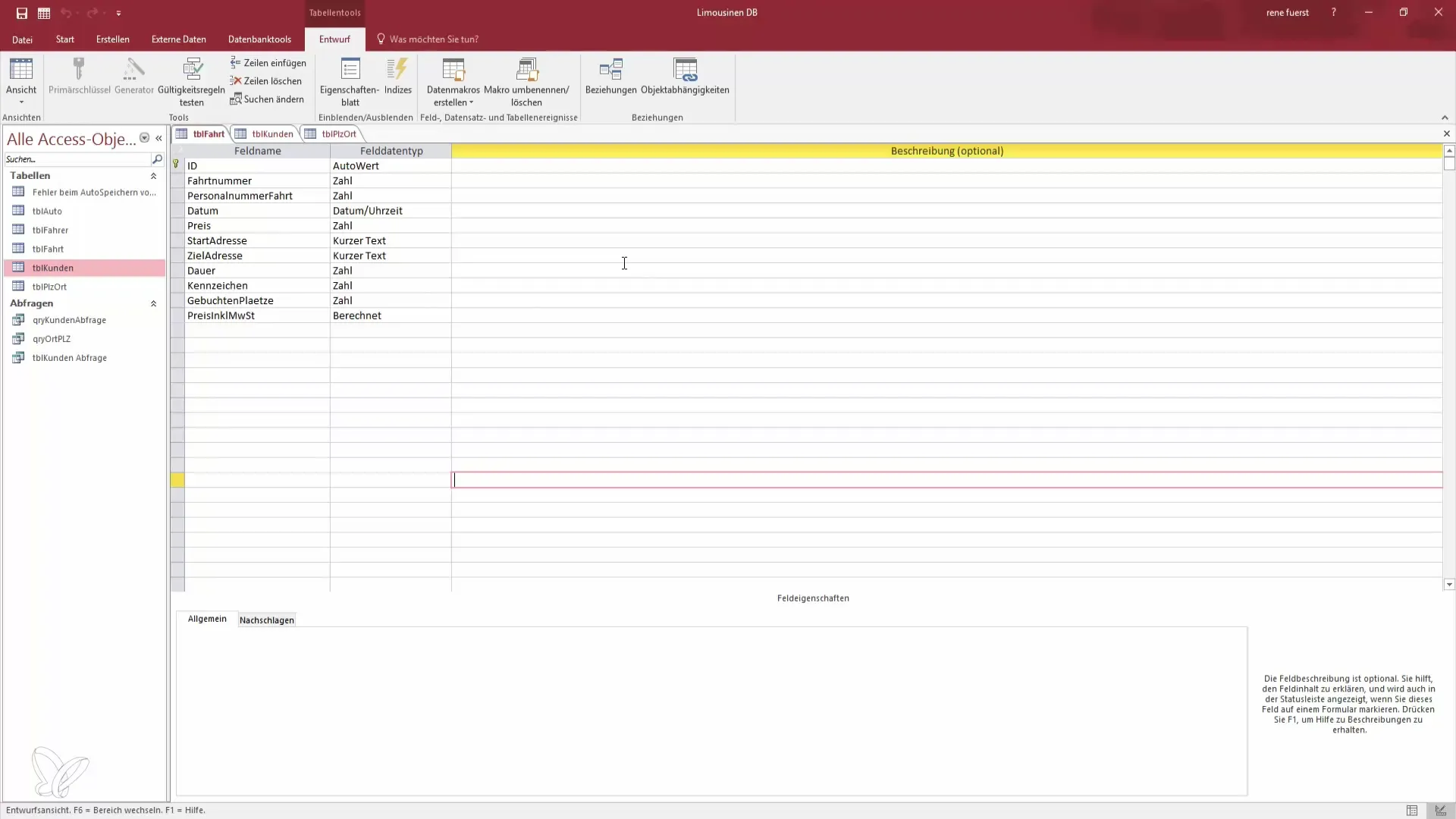
4. Збереження змін
Після введення правила валідності важливо зберегти зміни. Не забудьте зберегти, щоб нові правила стали активними.
5. Перевірка введених значень
Тепер ви можете створити новий запис. Спробуйте ввести ціну 9 євро. Ви повинні отримати повідомлення про помилку, яке каже, що правило валідності було порушено. Це свідчить про те, що ваше правило працює правильно.
6. Поліпшення повідомлення про помилку
Щоб підвищити зручність використання, ви можете налаштувати повідомлення про помилку. Якщо хтось вводить ціну в 9 євро, ви можете встановити повідомлення на зразок «Сума занадто мала, будь ласка, вкажіть вищу ціну».
7. Налаштування правил валідності для дат
Окрім цін, ви також можете впевнитись, що в базу даних вводяться лише актуальні дати. Ви можете налаштувати правило валідності так, щоб приймалися лише дати протягом останніх 30 днів або наступних 30 днів.
8. Застосування правила дати
Щоб це зробити, перейдіть до поля дати у вашій таблиці. Введіть правило валідності «between Date() -30 and Date() +30». Це гарантує, що зберігатимуться лише дати в межах цього діапазону.
9. Важливість валідації існуючих записів
Після встановлення правил ви повинні пам’ятати, що вони діють лише для нових введень. Якщо система запитає, чи потрібно перевіряти існуючі записи, виберіть «Ні». Це допоможе уникнути проблем, які можуть виникнути через старі записи, які не відповідають новим правилам.
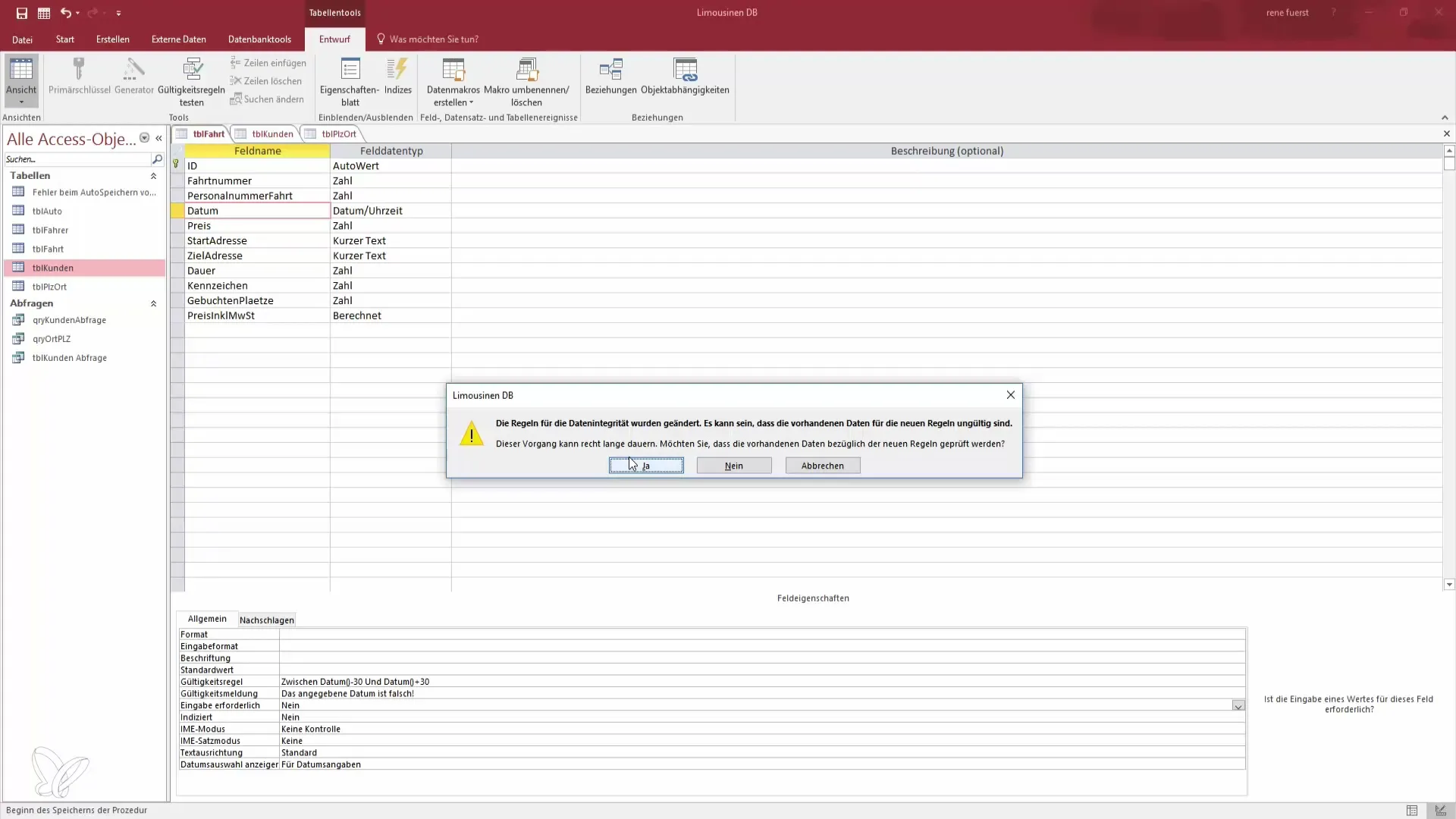
10. Тестування правила дати
Тепер створіть новий запис, щоб протестувати правило валідності. Введіть дату, яка виходить за межі дозволеного діапазону. Ви повинні отримати відповідне повідомлення про помилку, яке підказує вам, що дата є неправильним.
11. Повторення валідації для інших полів
За тим же принципом ви можете валідовувати інші поля у своїй базі даних, наприклад, дати народження, щоб запобігти реєстрації неповнолітніх. Встановіть і тут правила валідності, щоб забезпечити цілісність даних.
Резюме - Правила валідності в Microsoft Access
У цьому посібнику ви дізналися, як ефективно застосовувати правила валідності в Microsoft Access, щоб забезпечити якість і цілісність ваших даних. Ви ознайомилися з основами для полів цін і дат і тепер знаєте, як налаштувати повідомлення про помилки для покращення користувацького досвіду.
Поширені запитання
Які види правил валідності я можу встановити?Ви можете валідовувати числа, дати та текстові поля.
Як я можу налаштувати повідомлення про помилки?Перейдіть до властивостей поля та редагуйте повідомлення про правило валідності.
Що станеться, якщо я виберу «Так» при перевірці існуючих записів?Тоді всі старі записи будуть перевірені, що може призвести до багатьох помилок.
Чи можу я застосувати кілька правил до одного поля?Так, ви можете комбінувати складні умови в одному правилі валідності.
Чи працюють правила валідності також у формах?Так, правила валідності в таблицях також діють у формах, що базуються на цих таблицях.


